Extension gratuite de suivi du temps pour Edge
Suivez le temps depuis le navigateur Edge. L’extension de Clockify pour Edge vous permet de suivre combien de temps vous consacrez aux projets en un seul clic.
Suivez le temps de travail avec l’extension de Clockify pour Edge
Installez l’extension de suivi du temps pour Edge
Connectez-vous
Ouvrez l’extension, cliquez sur le bouton Se connecter et terminez la connexion via la page web.
Lancez le minuteur
Tapez sur quoi vous travaillez et lancez le minuteur (ou appuyez sur Ctrl+Shift+U).
Saisissez les détails
Vous pouvez ajouter un projet, une tâche, une balise et le statut facturable de vos saisies de temps.
Continuez le suivi
Relancez le minuteur pour une activité en appuyant sur l'entrée dans la liste.
Lancez le minuteur pour le texte sélectionné
Sélectionnez n’importe quel texte, faites un clic droit sur cela et lancez le minuteur avec le texte sélectionné en tant que description.
Suivez le temps dans d’autres applications
Le bouton de minuteur de Clockify apparaîtra dans vos applications web préférées (Trello, JIRA, Gmail, Google Agenda, Github) et ainsi vous facilitera le suivi du temps.
Activez les rappels et la détection d’inactivité
Pour maintenir vos saisies de temps précises, allez dans les paramètres de l’extension et activez les fonctionnalités supplémentaires de suivi du temps :
- Rappels : recevez une notification si vous oubliez de lancer le minuteur
- Détection d’inactivité : rejetez le temps inactif que vous avez passé loin de l’ordinateur
- Minuteur Pomodoro : travaillez avec des pauses en utilisant la technique Pomodoro
Exécutez les rapports et gérez les projets
Dans la version web, vous pouvez modifier vos saisies précédentes, analyser le temps, gérer les projets, inviter des personnes, vérifier les feuilles de temps et exporter des rapports.
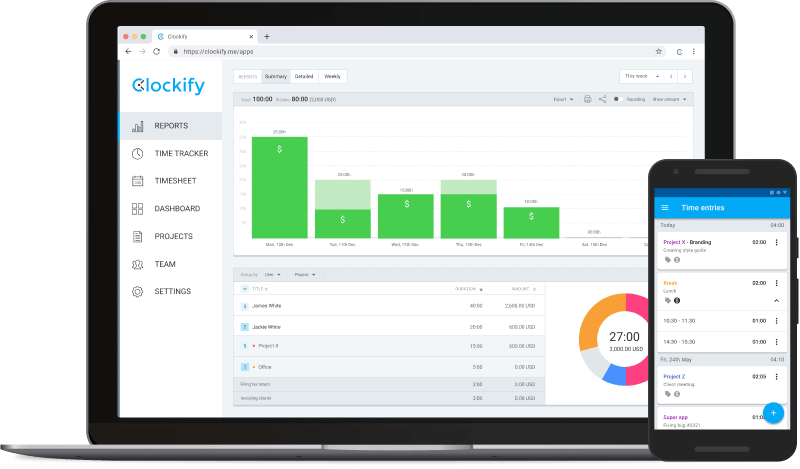
Ajoutez votre propre intégration
Contribuez au code de notre extension open-source et ajoutez votre propre outil.
Fonctionnalités de suivi du temps dans Edge
Raccourci de minuteur
Lancez/arrêtez le minuteur de partout avec Ctrl+Shift+U.
Synchronisation automatique
Lancez le minuteur sur le web et arrêtez-le sur votre mobile.
Minuteur Pomodoro
Travaillez avec des pauses.
Intégrations
Lancez le minuteur dans Trello, Asana, JIRA, Todoist, etc.
Suivez le temps depuis un texte
Sélectionnez n’importe quel texte et lancez le minuteur à partir du menu de clic droit.
Projet par defaut
Lancez le minuteur pour le projet déjà sélectionné.
Détection d’inactivité
Éliminez le temps inactif ou lorsque vous étiez loin de l’ordinateur.
Ajoutez le temps manuellement
Passez en mode manuel pour enregistrer le temps que vous avez oublié de suivre.
Rappels
Recevez des notifications quand vous oubliez de suivre le temps.
Vous n'avez pas de compte ? Inscrivez-vous gratuitement

